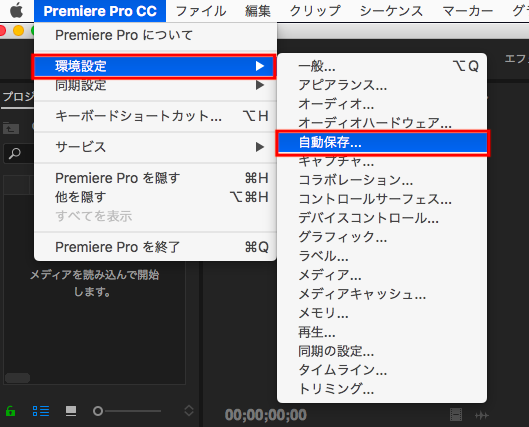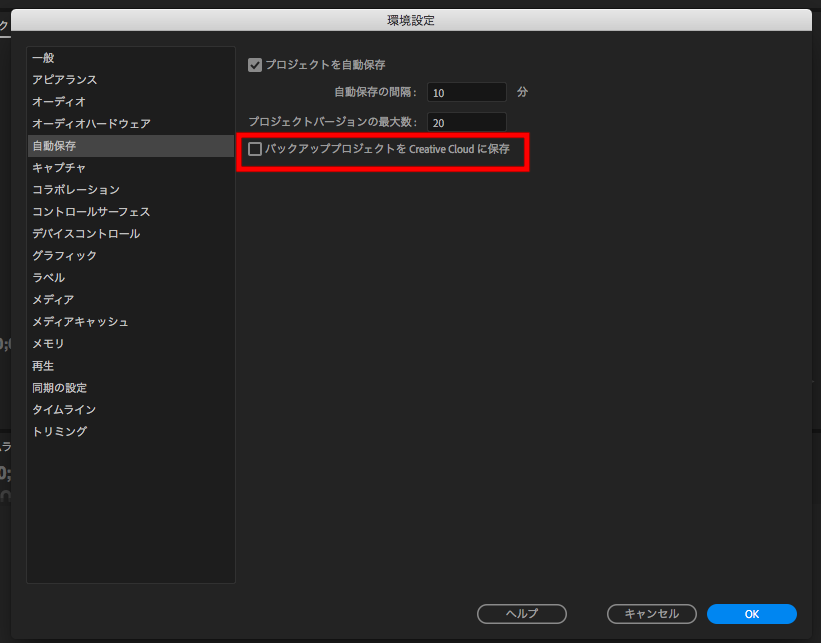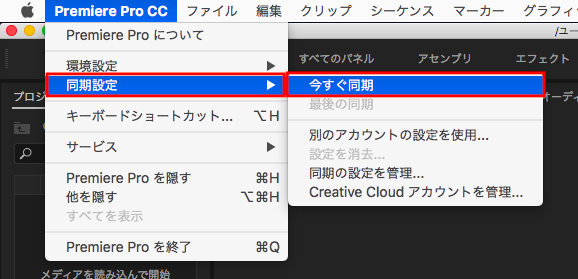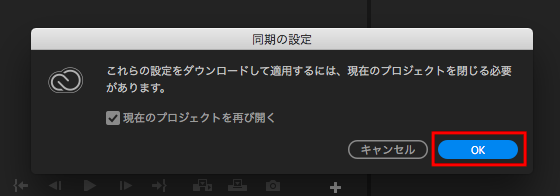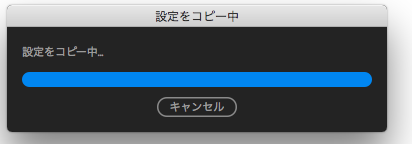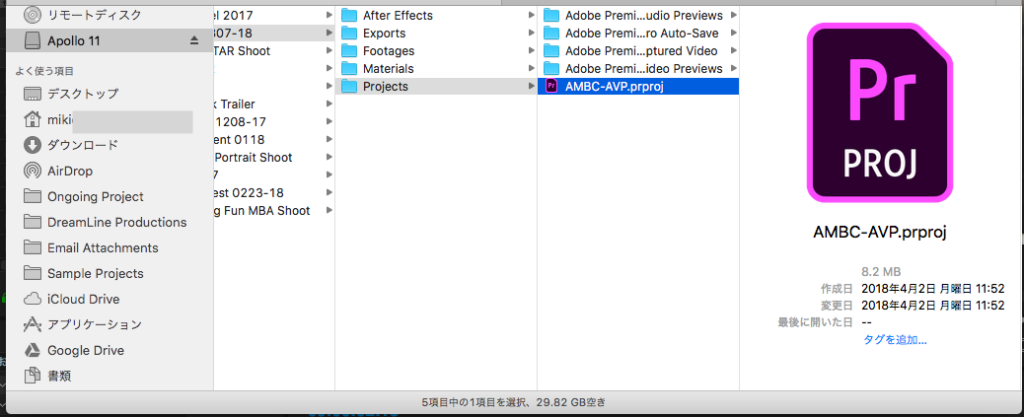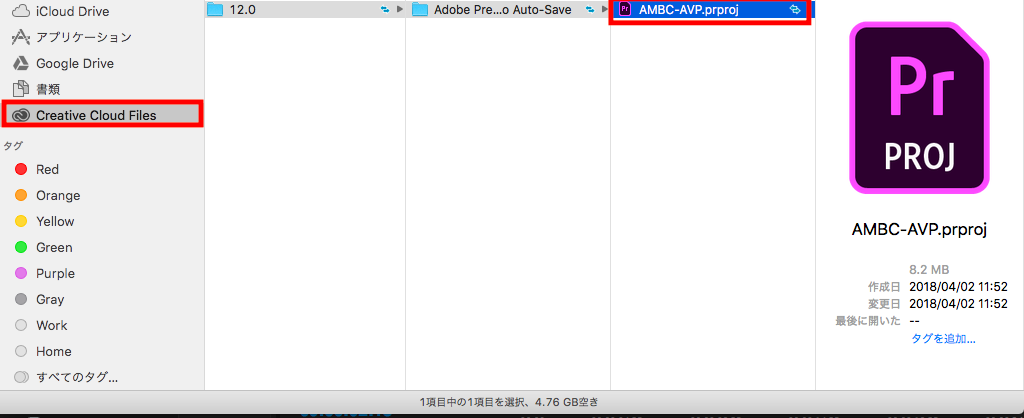[Premiere Pro] Creative Cloudを使用したクラウドでのプロジェクト自動保存する方法

Premiere Proで作ったプロジェクトを保存したHDDが突然使えなくなったり、間違えて過去のプロジェクトファイルを上書きしてしまって、最新のプロジェクトファイルを失ってしまった・・なんという経験はあったりしますか?
これらの問題を解決または回避するためには、常にプロジェクトや素材のバックアップを複数のHDDやローカル環境、そしてクラウドなどにしておくべきです。
その事については「急なトラブルでも対処できる、理想的なプロジェクトと素材の保存とバックアップを見てみよう」に詳しく紹介しましたと思いますが、どんなにバックアップをしっかりやっていたとしても、度重なる修正によって滞ってしまいがちです。
できればAdobe Premiere Proのプロジェクトファイルを自動でクラウドに保存できるようなシステムにしたい!という方はAdobeが提供しているCreative Cloudを上手く活用してみると良いでしょう。
悲劇は突然に・・
筆者は現在進行中のプロジェクトがある場合は、撮影完了後にすぐにHDDを2つ用意して素材のバックアップを行っています。
一つのHDDにPremiere ProのプロジェクトファイルやBGMなどの素材をプロジェクトのフォルダの中に全て格納して、編集作業を開始します。
プロジェクトファイルのバックアップはメインで使用中のHDD、デスクトップのローカル環境、そしてGoogle Driveのクラウドに定期的に保存しているのですが、小さい修正や期間が空いてしまうとプロジェクトファイルのバックアップが滞ってしまうことがありました。
そこで先日、いつものようにHDDにアクセスしたところ、認識はするけれどマウントできない状態になってしまいました。
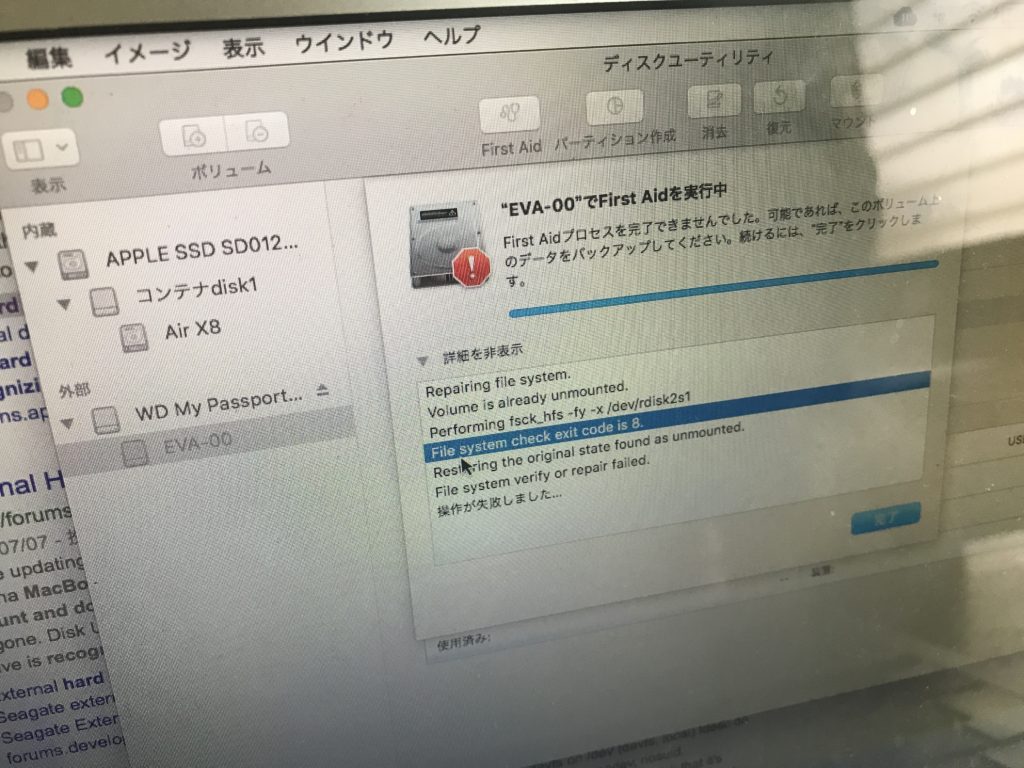
最後にしたプロジェクトファイルのバックアップは6日前。5日間はそのプロジェクトを開いていなかったので、そこまで大きい変更はなかったものの、最新版のプロジェクトファイルが無い状態でした。
数時間にたまたま運が良かったのか、突然Finderで表示できるようになりました。
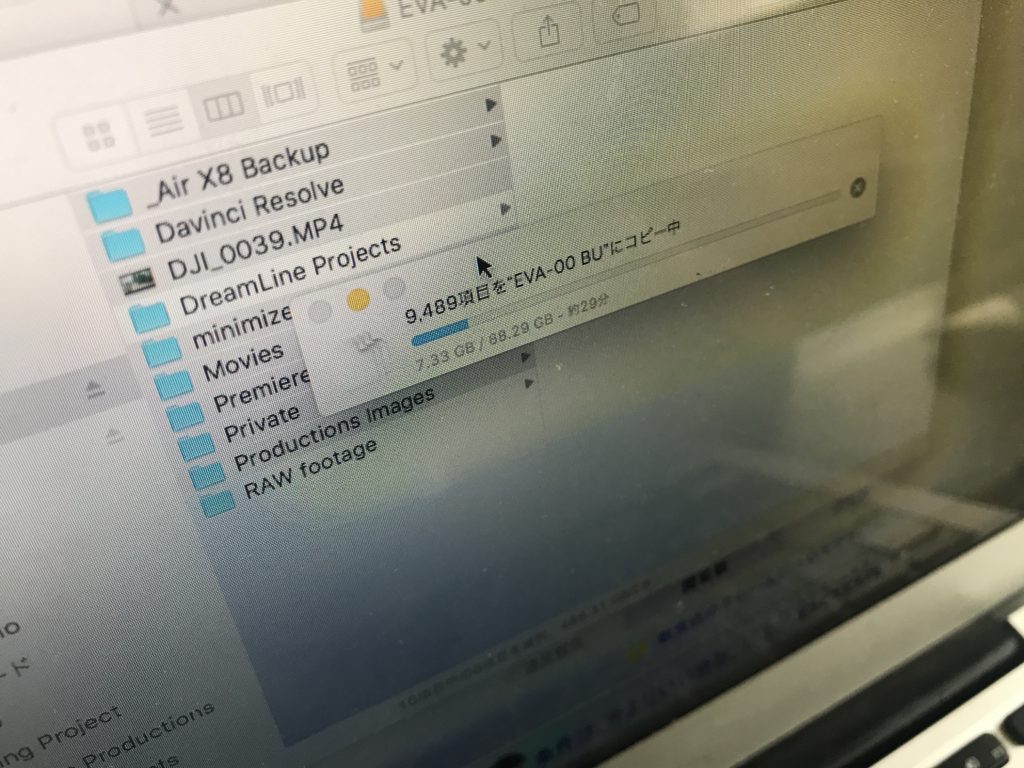
すぐに別のHDDにファイルを移す作業をした事で難を逃れることが出来たのですが、プロジェクトファイルのクラウドでの自動保存が出来たらどんなに良かったのか?と考えていました。
筆者はAdobe Creative Cloudに移ってから既に3年経っているのにも関わらず、Adobeのクラウドサービスを利用したことがなかったので、今回はサービスの一つであるクラウドへのプロジェクト保存について紹介したいと思います。
Adobe Creative Cloudの設定
Creative Cloudによる同期はPremiere Pro、After Effects、Animate、Media Encoder、Dreamweaverなどでサポートしていますが、多くの場合は設定の同期のみです。
プロジェクトの保存で対応しているのはPremiere Proだけ。そのためAfter EffectsやPhotoshop、Illustratorなどのアプリで作成したプロジェクトは複数のHDDに入れるなどの、マニュアルでのバックアップを行う必要があります。
Premiere Proでの操作方法は以下の通り。
まず「環境設定」から「自動保存」を選択します。
するとこのような画面が出てくるので、一番下にある「バックアッププロジェクトをCreative Cloudに保存」をクリックします。
初めてこの機能を使用する場合は、まず同期を行うことをおすすめするので、「同期設定」から「今すぐ同期」をクリックします。
ログイン画面が出てくるので、ユーザーIDとパスワードを入力して同期を開始します。プロジェクトを開いたままだとこの様なダイアログボックスが出てくるので「OK」をクリックします。
設定等の同期が行われる間は何も出来ません。特に初めて同期を行う場合は時間がかかるかもしれません。
プロジェクトの自動保存
上記の同期だけだと、設定のみしかクラウドの保存されていない状態になります。プロジェクトファイルを保存する際は、一度「保存(Control(Cmd) + S)」をすることで、ローカルとクラウドに同じコピーが保存されるようになります。
今回の場合は「AMBC-AVP」というプロジェクトファイルが外付けに保存されているとします。これをもう一度保存することで、同じコピーがCreative Cloudにも自動で保存されるようになりました。
ちなみにローカル環境から自動保存されたプロジェクトファイルにアクセスするには、自動で作成された「Creatibe Cloud Files」というフォルダがあるので、そこからプロジェクトファイルを確認することが出来ます。
その他注意点
何回かCreative Cloudでの保存をしてみたのですが、「書き込み権限」のエラーが数回に1回の程度で出てくるみたいでした。
例えば5分に1回の頻度で保存をすれば特に問題なく、保存ができるものの、連続的に保存をするとエラーが出てきました。
メインのプロジェクトファイルには影響は無いものの、Creative Cloud Filesに入っているバックアップのプロジェクトファイルは保存ができない無い状況になります。
この解決策はまだ見つかっていないようなので、気になる方は「バックアッププロジェクトをCreative Cloudに保存」をオフにすると良いかもしれません。もし解決策があったらまた別の記事で紹介したいと思います!
(MIKIO)